Dasar-Dasar Windows -
Memahami Akun Pengguna

Dasar-Dasar Windows
Memahami Akun Pengguna


/en/tr_id-windows-basics/mengelola-pengaturan-komputer-anda/content/
Sebuah akun digunakan oleh Anda (sebagai pengguna komputer) untuk mengakses komputer Anda. Secara default (atau otomatis), komputer sudah menyediakan satu akun pengguna yang Anda buat saat menyelesaikan proses instalasi sistem operasi. Jika komputer digunakan lebih dari 1 pengguna selain Anda, maka Anda dapat membuat akun pengguna yang berbeda untuk digunakan pengguna komputer lainnya.
Kali ini, Anda mungkin bertanya-tanya mengapa memerlukan akun pengguna yang berbeda? Bukankah lebih mudah bagi semua orang hanya memiliki 1 akun yang sama? Jika Anda menggunakan komputer yang sama dengan orang lain (misalnya dengan anggota keluarga Anda atau rekan di kantor), maka akun pengguna dapat digunakan oleh setiap penggunanya untuk menyimpan berkas atau pengaturan mereka sendiri tanpa mempengaruhi pengguna komputer lainnya. Saat Anda menghidupkan komputer Anda, maka Anda dapat memilih akun pengguna milik Anda sendiri.
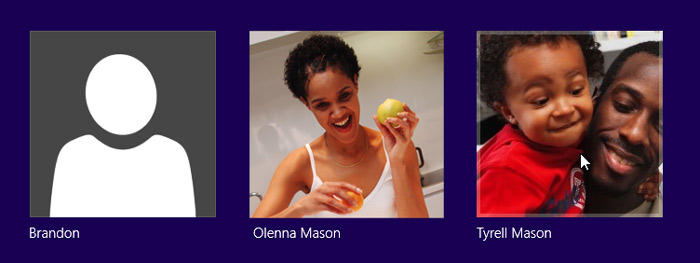
Sebelum Anda membuat akun pengguna baru, maka penting untuk mengetahui beberapa jenisnya yaitu:
Pada umumnya, lebih aman login akun Standard daripada Administrator. Jika Anda login sebagai Administrator, hal ini berpotensi bagi pengguna lain untuk membuat perubahan pada komputer Anda. Oleh karena itu, Anda juga perlu membuat akun Standard untuk diri Anda sendiri, meskipun Anda tidak berbagi komputer dengan siapa pun. Anda masih dapat membuat perubahan pada komputer menggunakan akun Administrator; Anda hanya perlu memasukkan kata sandi (password) akun Administrator ketika Anda membuat perubahan tersebut.
Proses mengelola akun pengguna agak berbeda untuk masing-masing versi Windows. Untuk mempelajari lebih lanjut mengenai pengelolaan akun pengguna, silahkan Anda mempelajari tutorial di bawah ini:
Jika Anda memiliki beberapa akun pengguna di komputer Anda, maka sangat mudah beralih di antaranya tanpa harus log-out atau menutup aplikasi Anda saat ini. Berpindah ke akun pengguna yang lain akan mengunci akun pengguna yang sedang aktif saat ini, sehingga Anda tidak perlu khawatir terhadap orang lain yang mencoba mengakses akun Anda.
Klik nama pengguna (yang sedang aktif saat ini) di pojok kanan atas layar Start, lalu pilih akun pengguna yang diinginkan dari menu drop-down. Masukkan kata sandi akun pengguna yang sesuai.
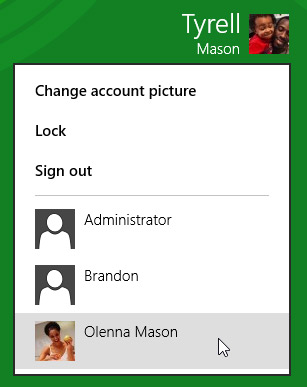
Anda dapat beralih ke akun pengguna sebelumnya yang telah aktif dengan memilih akun pengguna yang diinginkan dari menu drop-down. Anda harus memasukkan kembali kata sandi yang tepat untuk mengaktifkan akun.
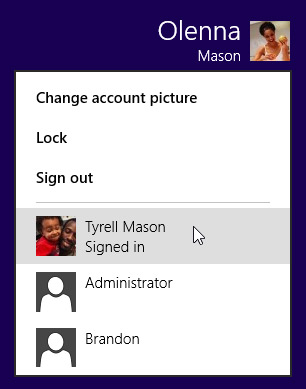
Klik tombol Start, klik tanda panah di sebelah "Shut Down", lalu pilih "Switch User".
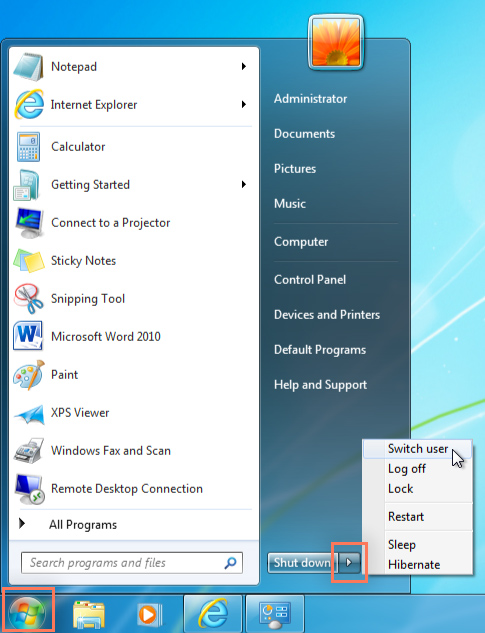
Jika Anda selesai menggunakan komputer, Anda juga dapat memilih log off. Setelah itu pengguna komputer yang lain dapat memilih akunnya untuk menggunakan komputer.
/en/tr_id-windows-basics/shortcutshortcut-keyboard-pada-windows/content/